6种方法实现在Word中同时输入上下标同时存在
1、利用合并字符功能以从m个元素中取n个的排列A 为例,选择“格式”*“中文版式”*“合并字符”,打开合并字符对话框(如图1所示像粜杵泳)。在“字符”栏目中输入“n”,空格后再输入“m”,并调整“字体”和“字号”,然后单击“确定”按钮,即可得到A 。上标与下标之间的空格决定上标与下标能否对齐。在对话框的右栏中可预览上标和下标是否对齐,如果在预览中上下不齐,可通过调整“字符”栏目中二者之间的间距来解决。

2、利用双行合一功能选择“中文版式”*“双行合一”,打开“双行合一”对话框(如图2所示),然后单击“确定”按钮,同样可以得到A 。

3、利用公式编辑器选择“插入”*“对象”,打开“对象”对话框,选择“新建”选项卡(如图3所示),在对象类型中选择“Microsoft 公式3.0”,单击“确定”按钮,打开“公式”工具栏(如图4所示)。仍以输入为例,点击“公式”工具栏上的模板。在图中选择,在公式输入框中输入,单击输入框外任意位置返回Word 2000文档。
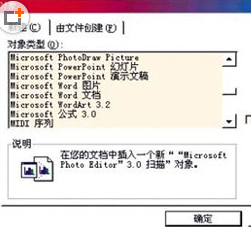
4、利用插入文本框选择“侑喏嵋甲插入”*“文本框”*“横排”,插入2个文本框,然后单击鼠标右键,在弹出的快捷菜单中选择“编辑文字”,输入上下标“-0.070”和“-0.210”再在上述弹出的快捷菜单中选择“设置图文框格式”,在“设置图文框格式”对话框中选择“颜色和线条”选项卡,分别在“填充”项目的“颜色”和“线条”项目的“颜色”中选择“无填充色”和“无线条颜色”,同时选中“半透明”复选项,再在“文本框”选项卡中,将上下左右的内部边距调整为0,并选择适当的比例,然后单击“确定”按钮即可得到。

5、利用上、下标功能输入“20-0.070-0.210”后,选中 “-0.070-0.210”,选择“格式”*“段落”,在“段落”的“行距”中选择“固定值”,输入“5磅”,然后单击“确定”按钮返回Word 2000文档。再选中“20”,选择“格式”*“字体”*“下标”,调整“20”的位置,单击“确定”按钮得到。
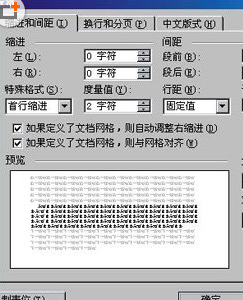
6、利用首字下沉功能输入“20-0.070-0.210”后,选中“20”,选择“格式”*“首字下沉”,在“首字下沉”选项卡中选择“下沉”,并在“下沉行数”中选择“2”,然后单击“确定”按钮即得到如图11所示的首字下沉样式。将鼠标插入“-0.070”和“-0.210”之间回车,再右键单击“20”的图文框调整“20”的字号。鼠标箭头指向“20”图文框,将“20”向上拖动到合适的位置即可得到。
